Docker部署项目完全使用指南(小结)
目录
- 环境准备
- Docker安装启动
- Java环境安装
- Docker远程访问配置
- Docker重启
- IDEA配置Docker
- 项目配置
- 配置Dockerfile文件
- Docker配置
- Maven打包生成Docker镜像
- 总结
- Linux操作命令
- Docker操作命令
环境准备
Docker安装启动
检查系统内核是否满足3.10及以上版本:
uname -r
升级内核软件包:
yum update
使用yum安装Docker:
yum install docker
启动Docker:
systemctl start docker
查看Docker版本:
docker -v
Java环境安装
使用Docker安装Java 8的环境:
docker pull java:8
Docker远程访问配置
打开docker.service文件:
vim /lib/systemd/system/docker.service
添加监听端口:
ExecStart=/usr/bin/dockerd-current -H tcp://0.0.0.0:2375 -H unix:///var/run/docker.sock
Docker重启
重新加载Docker的配置文件:
systemctl daemon-reload
重启Docker:
systemctl restart docker
查看是否存在dockerd-current进程:
netstat -tulp
使用curl查看Docker的配置是否生效:
curl http://127.0.0.1:2375/info
IDEA配置Docker
在路径File->Settings下打开Docker:

配置Docker的路径地址:
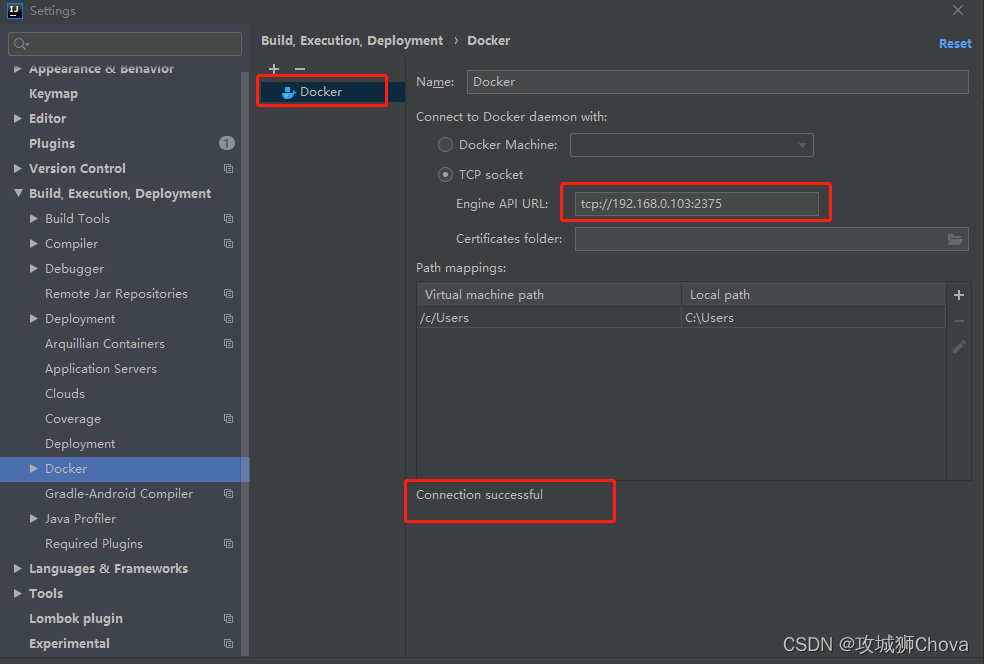
项目配置
配置pom.xml文件
在项目的pom.xml文件中添加如下配置:
<!-- docker-maven-plugin插件 -->
<plugin>
<groupId>com.spotify</groupId>
<artifactId>docker-maven-plugin</artifactId>
<version>1.0.0</version>
<!-- 绑定插件在指定的phase上执行 -->
<executions>
<execution>
<id>build-image</id>
<!-- 绑定插件在package这个phase上.这样只要执行mvn package,就会自动执行mvn docker:build -->
<phase>package</phase>
<goals>
<goal>build</goal>
</goals>
</execution>
</executions>
<configuration>
<!-- 指定生成的镜像名称.可以使用项目的名称作为镜像名 -->
<imageName>${project.artifactId}</imageName>
<!-- 指定标签.这里是可以是镜像的版本 -->
<imageTags>
<imageTag>latest</imageTag>
</imageTags>
<!-- 指定项目中Dockerfile文件的路径 -->
<dockerDirectory>${project.baseDir}/src/main/resources</dockerDirectory>
<!-- 指定远程Docker路径地址 -->
<dockerHost>http://192.168.6.66:2375</dockerHost>
<!-- 配置复制jar包到Docker容器中的指定目录 -->
<resources>
<resource>
<targetPath>/</targetPath>
<!-- 配置jar包所在路径. 这里的路径就是对应项目中的target目录的路径 -->
<directory>${project.build.directory}</directory>
<!-- 配置需要包含的jar包. 这里对应的就是Dockerfile中添加的文件名 -->
<include>${project.build.finalName}.jar</include>
</resources>
</resources>
</configuration>
</plugin>
配置Dockerfile文件
FROM java:8 # 挂载目录 VOLUME /tmp ADD *.jar app.jar # 暴露端口号 EXPOSE 8083 ENTRYPOINT ["java", "-Djava.security.egd=file:/dev/./urandom", "-jar", "/app.jar"]
Docker配置
Maven打包生成Docker镜像
依次使用Maven工具栏中的clean和package命令对项目进行打包操作,生成Docker镜像

在生成的Docker镜像右击选择Create Container进行Docker镜像配置,配置完成后点击Run启动Docker容器:

Docker容器启动完成后效果图如下:

根据端口名8083和项目名称oxford访问项目:
http://127.0.0.1:8083/oxford
总结
Linux操作命令
查看Linux防火墙状态:
service firewalld status
关闭Linux防火墙:
service firewalld stop
Docker操作命令
配置Docker开机自启动:
systemctl enable docker
停止Docker服务:
systemctl stop docker
启动Docker服务:
systemctl start docker
查看所有镜像:
docker images
拉取指定名称的镜像:
# :tag是可选值.表示标签.通常为镜像软件的版本,默认为latest docker pull 镜像名:tag
删除指定的镜像:
docker rmi image-id
查看运行中的Docker容器:
docker ps
查看所有Docker容器,包括运行中的Docker容器和未运行的Docker容器:
docker ps -a
启动容器:
docker start 容器名称/容器ID
停止容器:
docker stop 容器名称/容器ID
删除容器:
docker rm 容器ID
查看容器日志:
docker logs 容器名称/容器ID
在指定的Docker容器中运行指定的镜像:
# --name表示自定义容器名称.-d表示后台运行 docker run --name 自定义容器名称 -d 镜像名称 # -p表示主机端口映射到的容器内部端口 docker run --name 自定义容器名称 -d 镜像名称 -p 8088:8080
到此这篇关于Docker部署项目完全使用指南(小结)的文章就介绍到这了,更多相关Docker部署项目内容请搜索我们以前的文章或继续浏览下面的相关文章希望大家以后多多支持我们!
赞 (0)

